Como editar vídeos no iPhone
Você pode ter acabado de gravar um vídeo incrível emseu iPhone que captura você e seus amigos em uma emocionante expedição. Incrível como o vídeo pode ser, você pode precisar editar, cortar, cortar ou adicionar texto a ele e transformá-lo em uma obra-prima. Ao contrário do que a maioria das pessoas pensa, você não precisa ter uma fera de computador para editá-la; você pode fazer isso em movimento no seu iPhone. E fazer um trabalho decente enquanto faz isso. Este artigo explica como cortar um vídeo no iPhone X / 8/8 Plus / 7/7 Plus / 6 / 6S / 6 Plus / 6S Plus / 5S / SE e outras noções básicas de edição.
- Parte 1. Como aparar um vídeo no iPhone usando o aplicativo Photo
- Parte 2. Como cortar um vídeo no iPhone
- Parte 3. Como adicionar música, efeitos visuais e texto na tela no iPhone Video
- Parte 4. Como rodar um vídeo no iPhone
Parte 1. Como aparar um vídeo no iPhone usando o aplicativo Photo
O aplicativo Fotos, um aplicativo nativo que permite aos usuários gerenciar facilmente fotos e vídeos no iPhone, pode ser usado para cortar vídeos. Para usá-lo, siga o procedimento abaixo.
Etapa 1: inicie o aplicativo Fotos.
Etapa 2: selecione o vídeo que você gostaria de editar tocando nele.
Etapa 3: toque no botão de edição. Ele está localizado no canto direito da interface e se assemelha a três linhas horizontais em cada extremidade.

Etapa 4: Toque e segure um dos lados esquerdo ou direito da linha do tempo para ativar a ferramenta de aparagem.
Etapa 5: arraste a âncora de recorte para a esquerda ou para a direita para recortar o vídeo de acordo com sua preferência.
Etapa 6: para uma edição precisa de anúncios precisos, toque e segure a âncora: ela expande a linha do tempo.

Etapa 7: toque em Concluído, localizado na parte inferior direita da interface.
Passo 8: Selecione um dos dois, Salvar como novo clipe ou Trim original, para salvar o vídeo. Este último substitui o vídeo original.
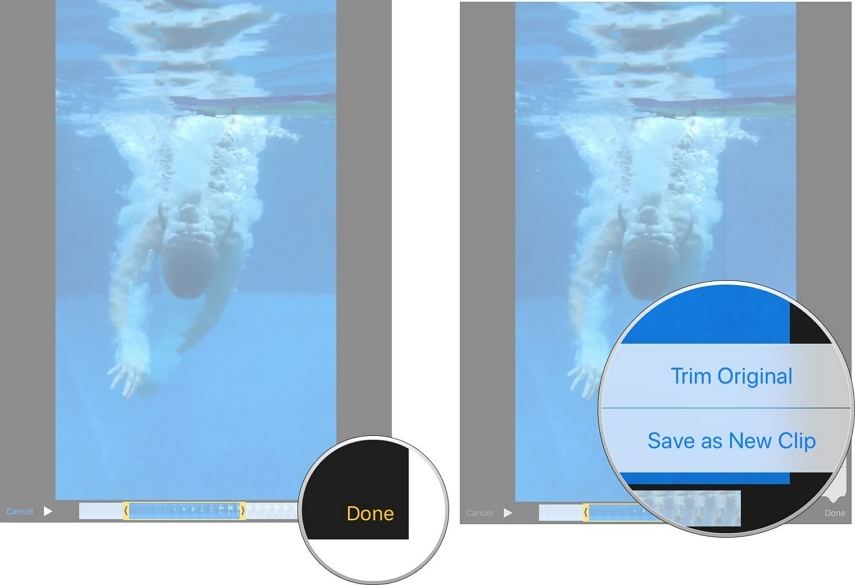
Parte 2. Como cortar um vídeo no iPhone
O aplicativo Fotos no iPhone não possuio recurso de recorte de vídeo oferece uma opção para cortar vídeos. Para recortar vídeos, você precisará de aplicativos de edição de vídeo para o iPhone. Recomendamos o Video Crop para iPhone. O Video Crop é um aplicativo gratuito na App Store que possui uma interface de usuário intuitiva e bonita que permite aos usuários recortar e redimensionar vídeos. iPhone Para usar o Video crop, siga o procedimento abaixo.
Passo 1: Baixe e instale o Video Crop para iPhone.
Etapa 2: permita que o aplicativo acesse o rolo da câmera do seu celular e selecione o vídeo que você deseja cortar.
Etapa 3: corte o vídeo usando os dedos ou selecionando uma proporção na parte inferior da interface.
Passo 4: Salve o vídeo, escolha a qualidade e o tipo de arquivo e toque em Concluído.

Parte 3. Como adicionar música, efeitos visuais e texto na tela no iPhone Video
Para adicionar os recursos mencionados acima ao seuvídeos, recomendamos o uso do aplicativo iMovie. O iMovie, o melhor aplicativo de edição de vídeo para iPhone, permite adicionar música, efeitos visuais, texto na tela, criar trailers e adicionar outros efeitos diretamente no seu iPhone. Baixe e instale o iMovie no seu iPhone, siga o procedimento abaixo.
Para adicionar música
Etapa 1: crie ou abra um projeto existente. Toque no botão + e, em seguida, toque em Áudio.
Etapa 2: selecione a música que você deseja adicionar e toque em Usar.

Para adicionar efeitos visuais
Etapa 1: selecione um clipe na linha do tempo.
Passo 2: Toque no botão de filtro na parte inferior da tela; tem três círculos de sobreposição.
Etapa 3: escolha um filtro

Para adicionar texto na tela
Etapa 1: inicie o iMovie e selecione um vídeo.
Passo 2: Toque no ícone "T" localizado na parte inferior da interface.
Etapa 3: selecione um estilo de texto, digite o texto, toque em Concluído no teclado na tela e salve o vídeo.
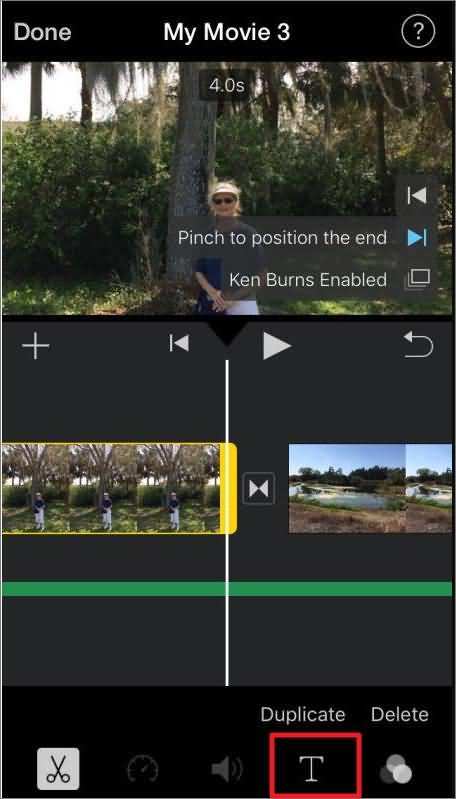
Parte 4. Como rodar um vídeo no iPhone
Para girar um vídeo no iPhone usando o iMovie, siga o procedimento abaixo.
Etapa 1: inicie o iMovie e selecione um vídeo ou abra um projeto.
Etapa 2: coloque dois dedos na tela e gire o vídeo para a esquerda ou para a direita, dependendo da sua preferência.

Etapa 3: toque em Concluído.
A edição de vídeos no seu iPhone nunca foiMais fácil. Simples siga o procedimento detalhado descrito acima. Recomendamos usar o melhor editor de vídeo para iPhone, ou seja, o iMovie. Caso você tenha perdido ou acidentalmente excluído seus vídeos editados, recomendamos o uso de https://www.tenorshare.com/products/iphone-data-recovery.html: ele permite que você visualize e recupere vídeos, com ou sem o iTunes ou arquivos de backup do iCloud.









